Урок 3. Моделирование процессной архитектуры, импорт диаграмм, экспорт регламентов
Введение
В ходе этого урока вы научитесь строить, интегрировать и публиковать процессную архитектуру предприятия с помощью инструментов Comindware Platform Enterprise.
Вы освоите моделирование групп процессов, создание импорт диаграмм бизнес-способностей и BPMN-диаграмм, а также узнаете, как интегрировать процессы с оргструктурой.
Предусловия: пройден «Урок 2. Рабочий стол, навигация, роли, оргструктура».
Расчётная продолжительность: 75 мин.
Бизнес-логика
Моделирование процессной архитектуры позволяет формализовать ключевые бизнес-процессы предприятия, связать их с организационно-функциональной структурой и повысить прозрачность бизнес-операций.
Диаграммы бизнес-способностей позволяют выстроить взаимосвязи между ключевыми направлениями деятельности, выявить дублирование функций и точки роста.
Интеграция процессов с оргструктурой обеспечивает прозрачность ответственности, а публикация моделей — вовлечённость сотрудников и соблюдение стандартов.
BPMN-диаграммы позволяют формализовать бизнес-процессы. Можно импортировать существующие BPMN-диаграммы, чтобы ускорить внедрение и обеспечить преемственность архитектуры.
Примечание
В данном уроке представлен продукт Comindware Platform версии 5.0, внешний вид страниц и меню в других версиях продукта может отличаться.
Темы и задания урока
Темы
- Построение процессной архитектуры с применением общепринятых нотаций: BPMN 2.0 и бизнес-способности
- Использование элементов BPMN: событий, задач, развилок, потоков, объектов данных
- Связывание процессов через потоки сообщений
- Связывание элементов через потоки данных
- Интеграция процессов с оргструктурой
- Настройка участников и владельцев процессов
- Импорт диаграмм процессов
- Экспорт регламентов процессов
Задания
- Построить диаграмму бизнес-способностей
- Смоделировать бизнес-процесс
- Импортировать BPMN-диаграмму
- Привязать процессную модель к оргструктуре
- Настроить участников процесса
- Сформировать печатный регламент процесса
Определения
- Процессная архитектура — иерархия процессов, отражающая ключевые цепочки создания ценности в компании.
- Диаграмма бизнес-способностей — визуальное представление групп бизнес-процессов и их взаимосвязей, используемое для анализа и проектирования архитектуры предприятия.
- BPMN-диаграмма — модель бизнес-процесса в нотации BPMN 2.0.
- Конструктор диаграмм — визуальный инструмент для построения BPMN-диаграмм и диаграмм бизнес-способностей.
- Бизнес-процесс — последовательность связанных задач, направленных на достижение конкретной бизнес-цели.
- Палитра элементов — процессы, события, задачи, развилки, потоки, объекты данных, группы и другие элементы, которые можно использовать в диаграммах.
- Импорт — получение моделей из внешних систем.
- Шаблон экспорта — структура для формирования печатных документов.
- Базовые элементы BPMN — в этом курсе используются следующие элементы:
- Пул — представление участника процесса (обычно крупной единицы: организации, подразделения), служит контейнером всех элементов процесса.
- Скрытый пул — показывает внешних участников, а также используется для связывания процессов, представляя внешний или связанный процесс.
- Дорожка — элемент пула, представляющий исполнителя (обычно мельче, чем на пуле: отдел, роль, сотрудник), который отвечает за выполнение элементов, расположенных на дорожке.
- Начальное событие — точка старта процесса.
- Конечное событие — точка завершения процесса.
- Пользовательская задача — задача, выполняемая человеком.
- Развилка «или/или» — точка, в которой выбирается один из нескольких путей дальнейшего хода процесса.
- Объект данных — информационный ресурс, используемый или создаваемые в процессе.
- Поток управления — соединение элементов процесса, обеспечивающее переход от предыдущего элемента к следующему.
- Поток сообщений — соединение для обмена информацией между такими элементами, как пулы.
- Поток данных — соединение объекта данных с задачей или событием, показывающее использование данных в процессе.
Построение процессной архитектуры: группы процессов и диаграмма бизнес-способностей
В Comindware Platform Enterprise процессная архитектура строится иерархически: группы процессов отражают ключевые направления деятельности, а диаграммы бизнес-способностей — взаимосвязи между ними.
Совет
Начинайте с выделения основных групп процессов согласно организационно-функциональной структуре и направлениям деятельности предприятия (например, «Продажи», «HR», «Производство»), чтобы структурировать архитектуру компании.
- Выберите пункт «Процессы» в панели навигации.
- Отобразится реестр процессов.
- Нажмите кнопку «Создать» .
-
В раскрывающемся меню выберите пункт «Группа процессов» .
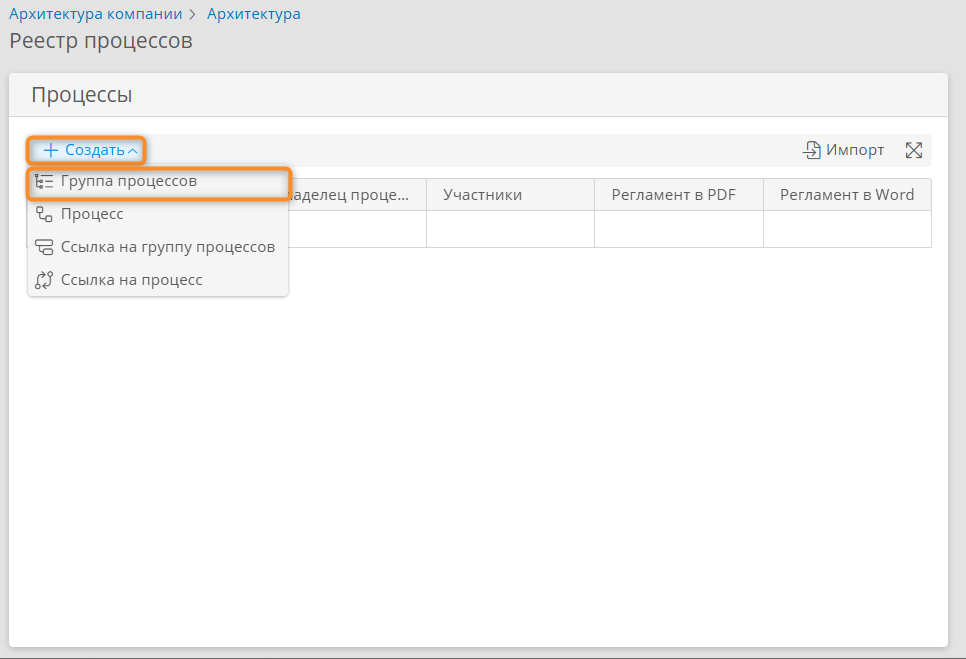
Создание группы процессов в реестре процессов -
В реестре процессов появится новая группа.
- Дважды нажмите новую группу.
- Откроется конструктор группы процессов.
- Нажмите кнопку «Свойства» .
- Отобразится панель свойств группы процессов.
- Нажмите кнопку «Редактировать» .
- Введите наименование группы процессов «Поиск и найм персонала».
- Из палитры элементов перетащите на диаграмму новый процесс.
-
Переименуйте процесс в «Поиск кандидата», дважды нажав его название.
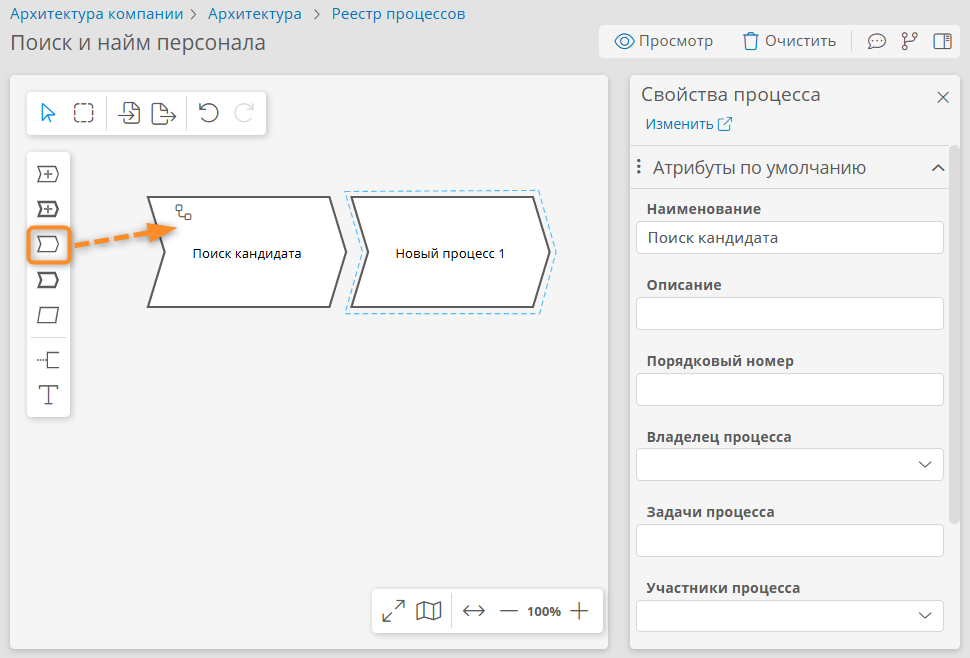
Добавление процесса на диаграмму группы процессов -
Добавьте на диаграмму новый процесс и переименуйте его в «Найм кандидата».
-
Добавьте на диаграмму новый ресурс и переименуйте его в «Кандидаты».
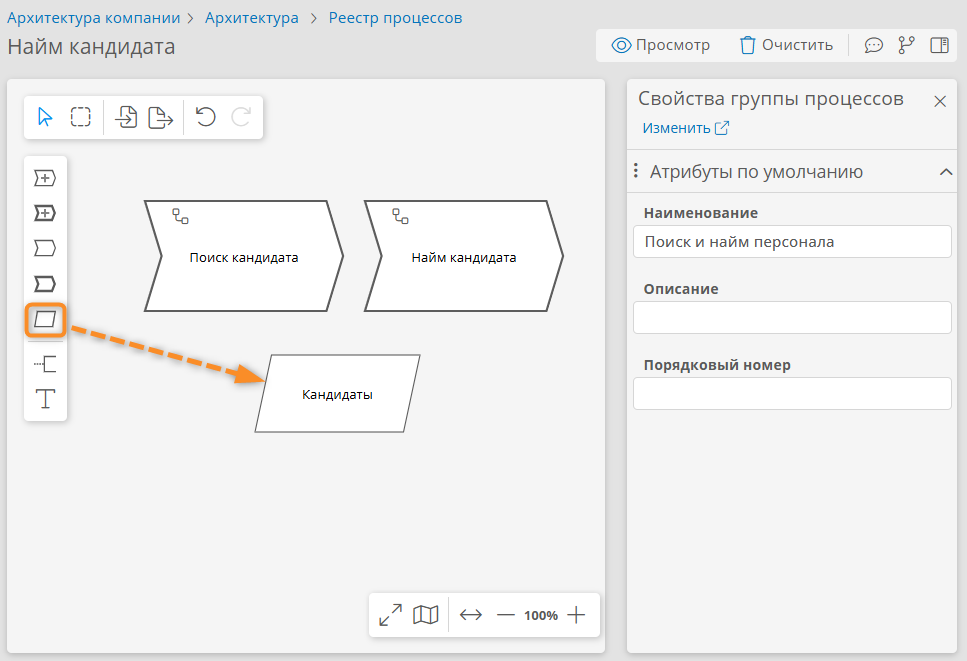
Добавление ресурса на диаграмму группы процессов -
Выберите на диаграмме процесс «Поиск кандидата».
-
В меню элемента выберите «Поток данных».
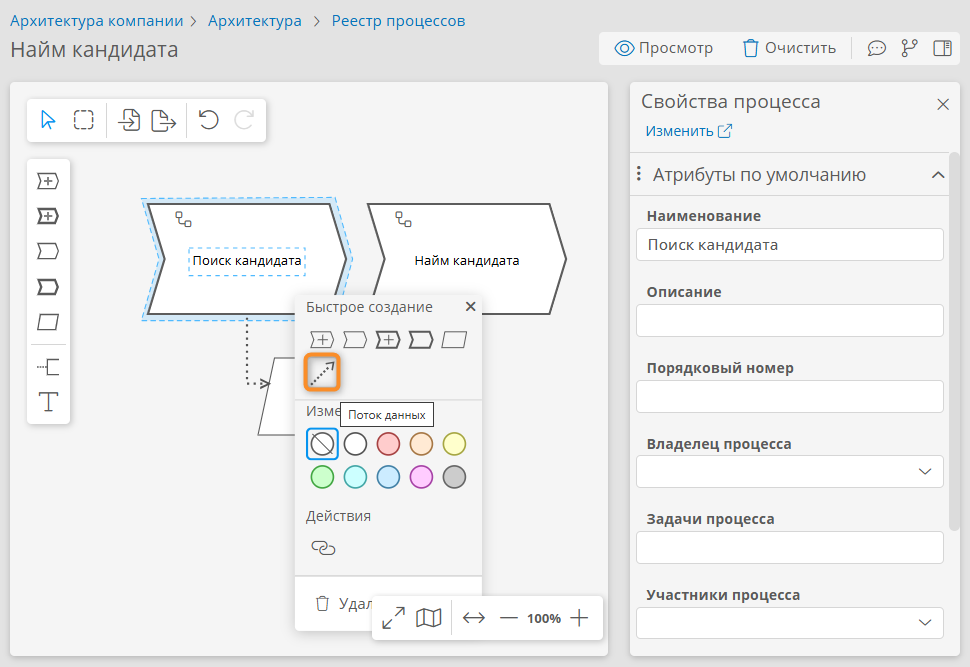
Добавление потока данных -
Соедините поток данных с ресурсом «Кандидаты».
- Соедините потоком данных ресурс «Кандидаты» с процессом «Найм кандидата».
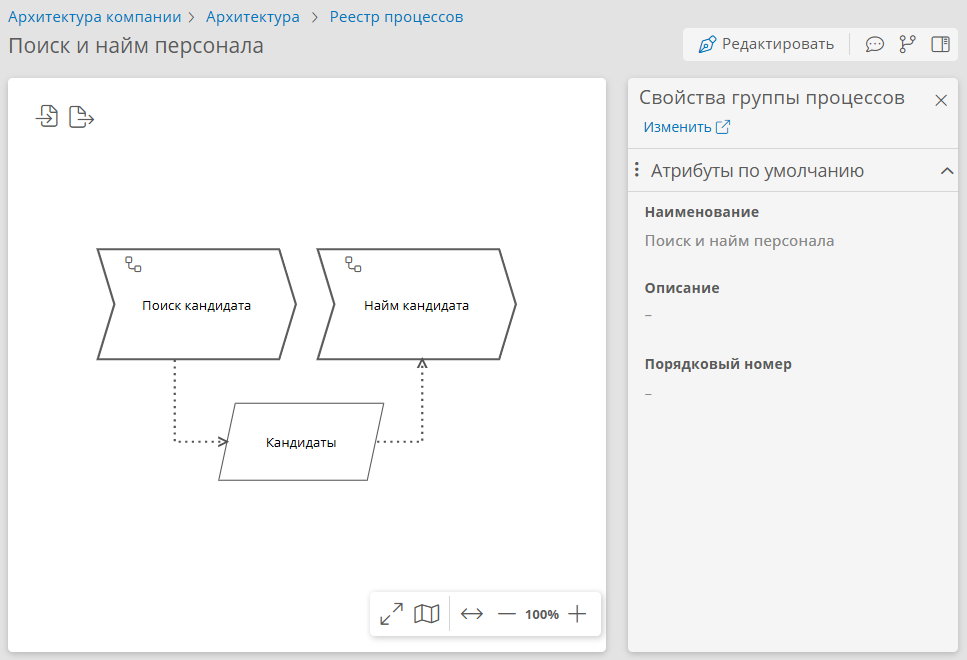
Моделирование процесса «Поиск кандидата»
Построим с нуля BPMN-диаграмму процесса «Поиск кандидата».
Формирование пула и дорожек
- Откройте реестр процессов.
- Дважды нажмите строку процесса «Поиск кандидата».
- Откроется диаграмма процесса.
- Нажмите кнопку «Редактировать» .
- Откроется конструктор процесса.
- Поместите на диаграмму «Основной пул» и переименуйте его в «Поиск кандидата».
- Поместите в пул дорожку и переименуйте её в «Рекрутёр».
- Переходите к настройке остальных элементов процесса.
Настройка начального события-получения сообщения
- Поместите на дорожку начальное событие и переименуйте его в «Поступила заявка на поиск кандидата».
- Выберите событие «Поступила заявка на поиск кандидата».
-
Измените тип события на «Событие-получение сообщения».
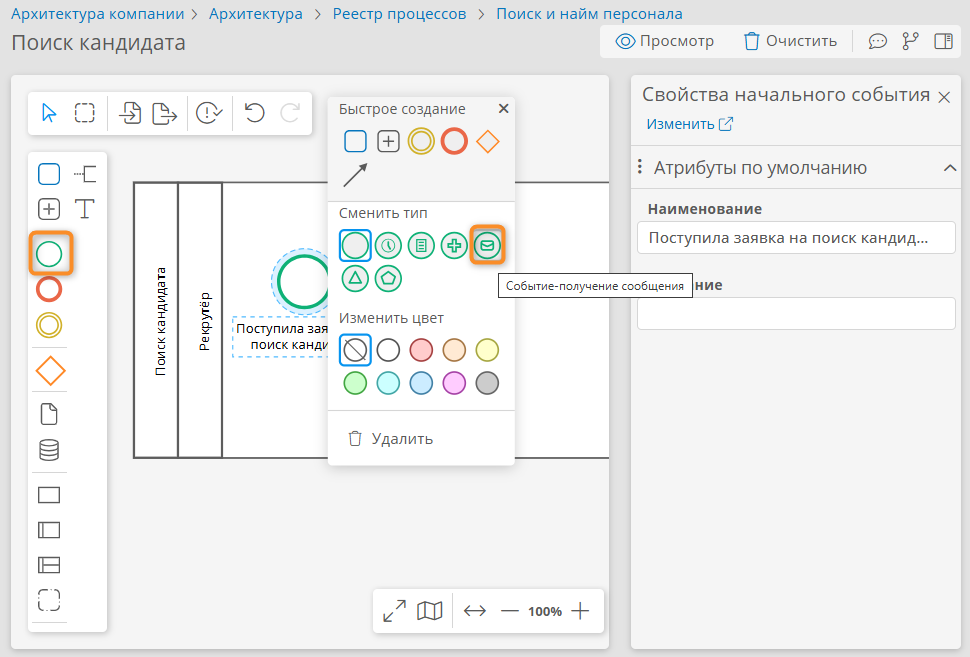
Создание начального события
Настройка пользовательских задач, промежуточного события и развилок
- Выберите событие «Поступила заявка на поиск кандидата».
- В меню элемента выберите пункт «Задача».
- На дорожке будет создана абстрактная задача, соединённая потоком управления с начальным событием.
- Переименуйте задачу в «Создать вакансию».
-
Нажмите задачу «Создать вакансию» и измените его тип на пользовательскую.
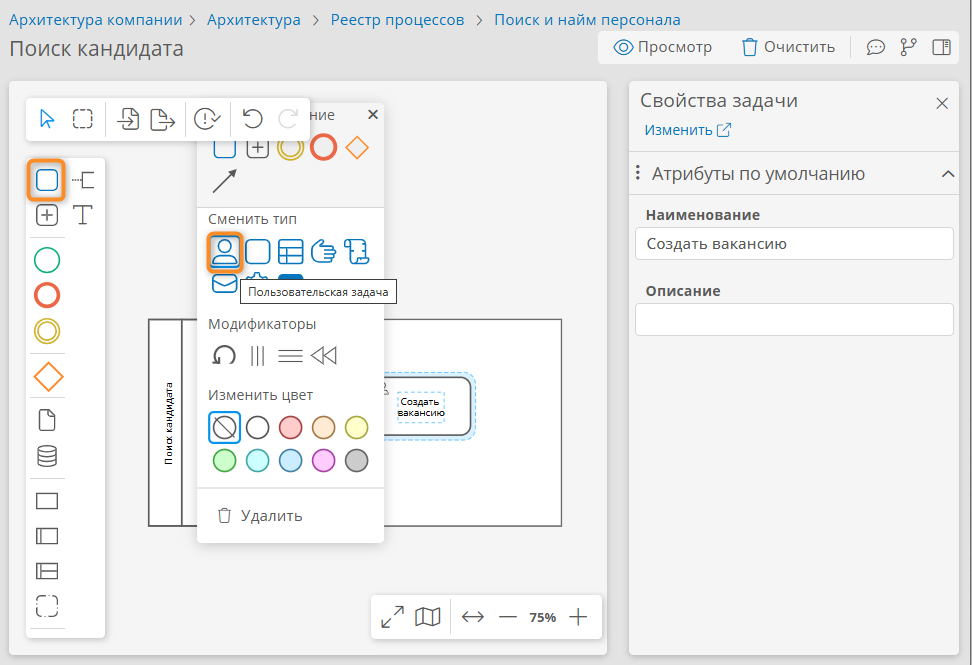
Преобразование абстрактной задачи в пользовательскую -
В свойствах задачи «Создать вакансию» назначьте исполнителем HR-менеджера.
-
Поместите на дорожку объект данных и переименуйте его в «Вакансия».
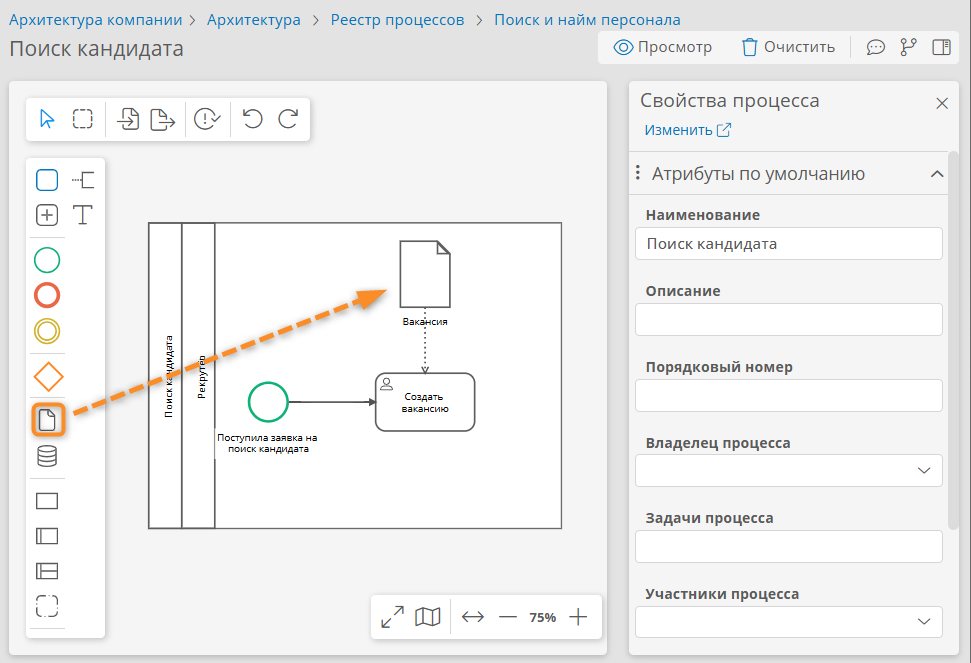
Создание объекта данных -
Выберите объект «Вакансия».
-
В меню элемента выберите пункт «Поток данных».
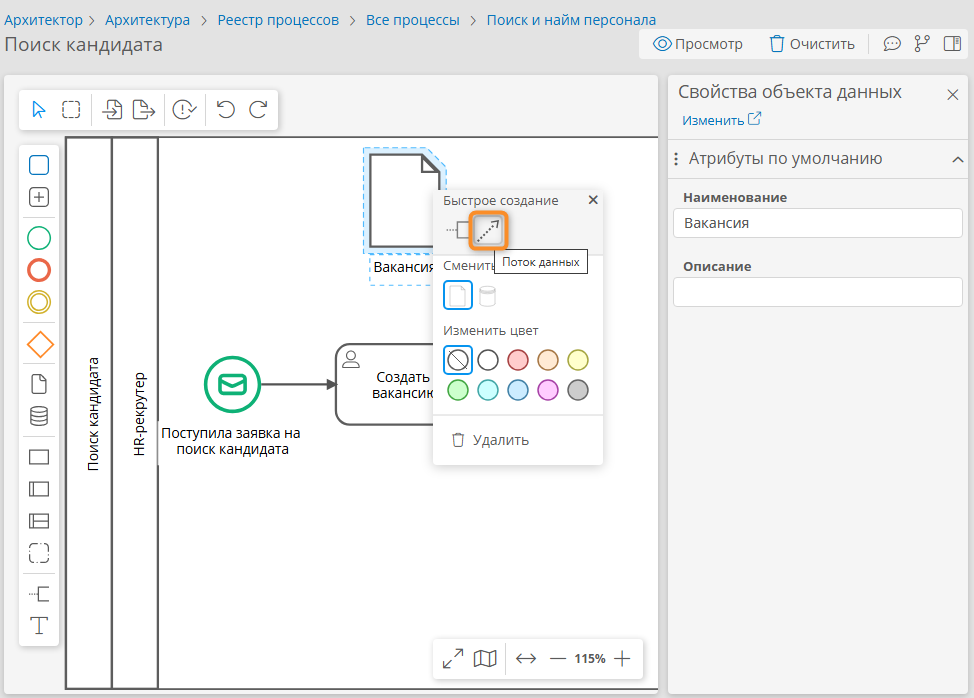
Создание потока данных -
Соедините потоком данных объект «Вакансия» с задачей «Создать вакансию».
- Выберите задачу «Создать вакансию».
- В меню элемента выберите пункт «Развилка «или/или».
-
Будет создана развилка, соединённая с задачей потоком управления.
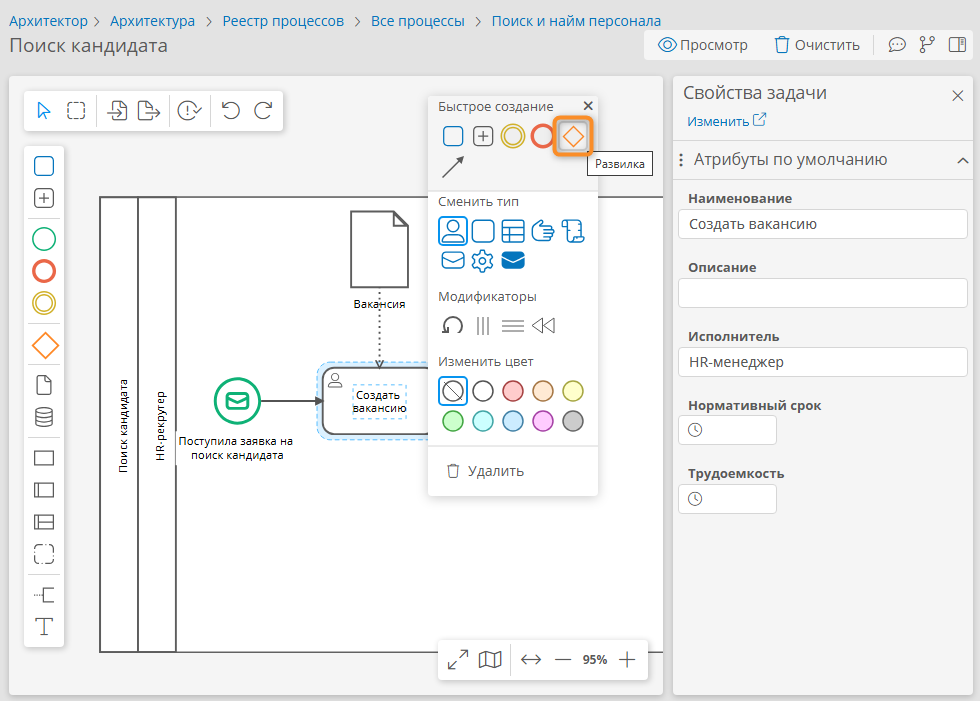
Создание развилки «или/или» -
От развилки развилку «или/или» добавьте пользовательскую задачу «Искать кандидата в базах данных»: создайте абстрактную задачу и преобразуйте её в пользовательскую.
- От задачи «Искать кандидата в базах данных» добавьте промежуточное событие «Поступило резюме».
-
Выберите событие «Поступило резюме» и измените его тип на «Событие-условие».
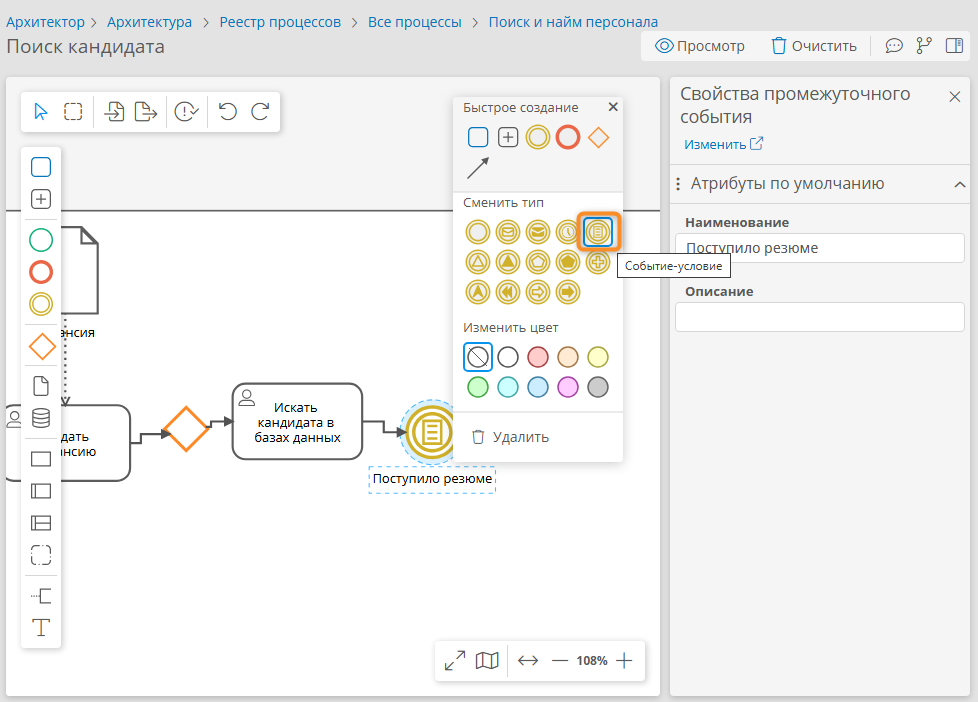
Настройка промежуточного события -
От события «Поступило резюме» добавьте пользовательскую задачу «Договориться с кандидатом о собеседовании».
- От задачи «Договориться с кандидатом о собеседовании» добавьте развилку «или/или» и переименуйте её в «Кандидат согласен пройти собеседование?».
- От развилки «Кандидат согласен пройти собеседование?» добавьте поток управления «Нет» и соедините его с развилкой «или/или» перед задачей «Искать кандидата в базах данных».
- От развилки «Кандидат согласен пройти собеседование?» добавьте поток управления «Да» и соедините его с простым конечным событием.
- Теперь переходите к настройке скрытого пула, который свяжет между собой процессы «Поиск кандидата» и «Найм кандидата».
Настройка скрытого пула
Логика работы скрытого пула
С помощью скрытого пула мы покажем на диаграмме процесса следующий связанный процесс «Найм кандидата», не демонстрируя его внутреннее устройство.
Скрытый пул связывается с другим процессом из диаграммы бизнес-способностей.
Это позволяет показать переход от одного процессу к другому.
-
Поместите на диаграмму скрытый пул вне основного пула.
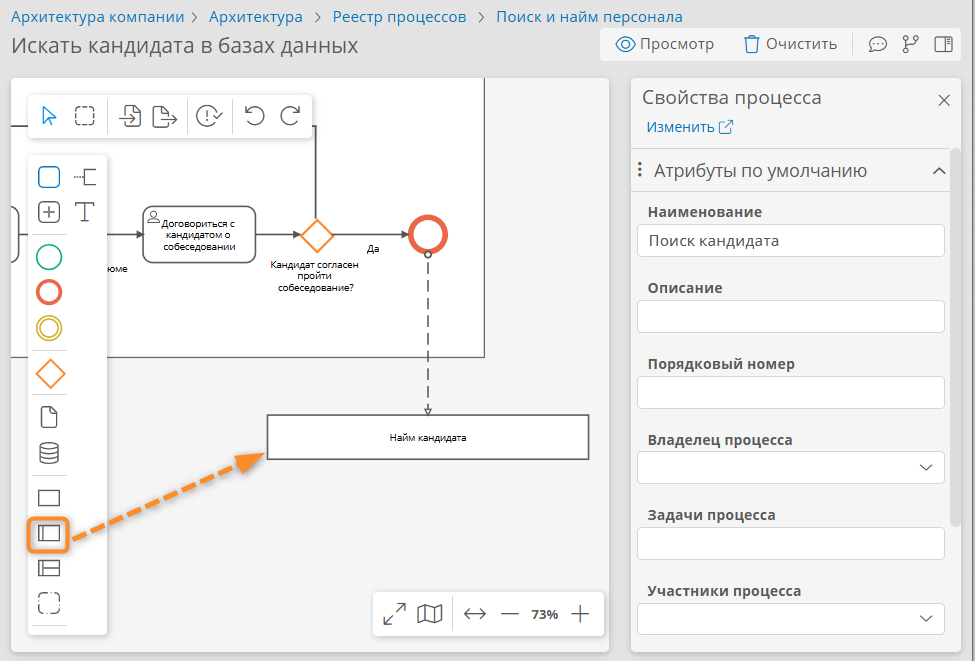
Добавление скрытого пула -
В окне свойств скрытого пула выберите связываемый процесс «Найм кандидата».
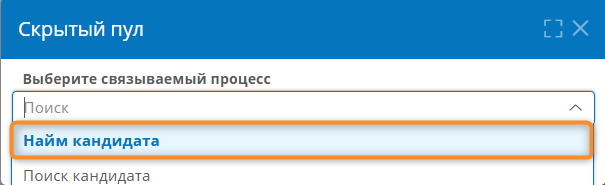
Выбор связыемого процесса для скрытого пула -
Соедините конечное событие потоком сообщений со скрытым пулом «Найм кандидата».
-
Должна получиться показанная ниже диаграмма:
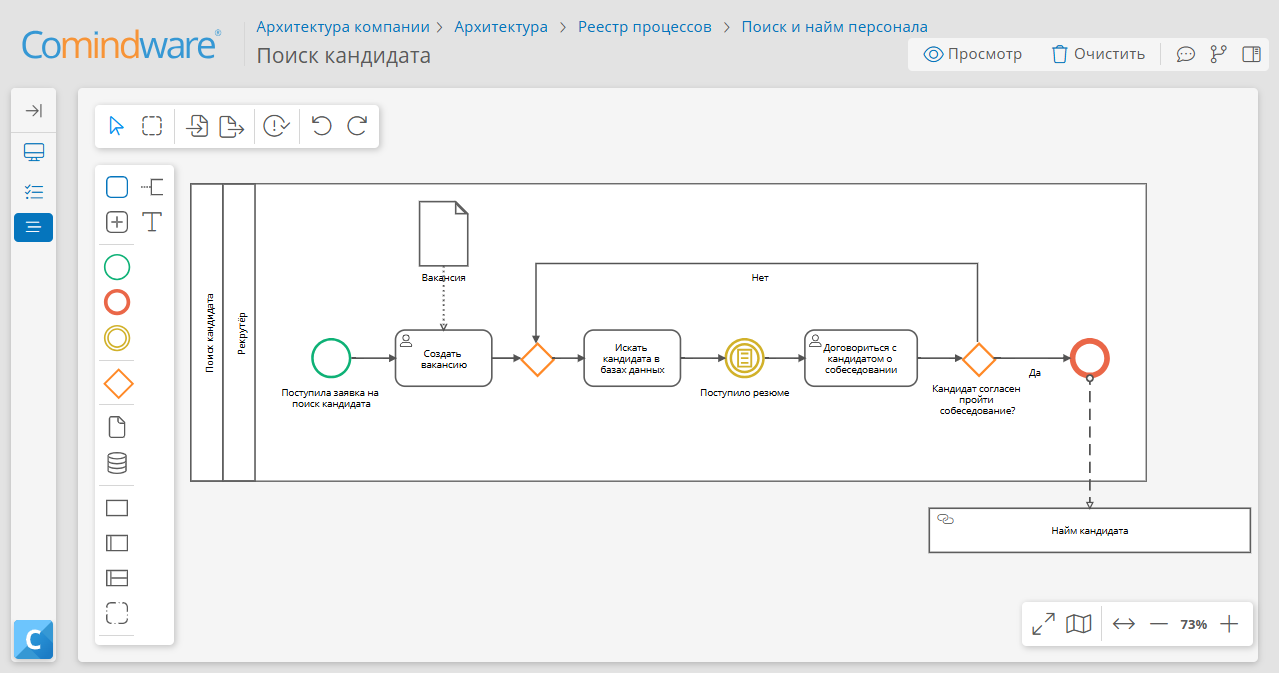
Результирующая диаграмма «Поиск кандидата»
Импорт процесса «Найм кандидата»
Импортируем готовую BPMN-диаграмму процесса «Найм кандидата» для ускорения моделирования и свяжем её с элементами оргструктуры.
Готовая диаграмма BPMN
Для взаимодействия с внешними системами или командами, использующими другие инструменты моделирования Comindware Platform Enterprise позволяет импортировать и экспортировать диаграммы в формате .BPMN.
Мы импортируем файл Найм_кандидата.bpmn, содержит готовую диаграмму процесса «Найм кандидата» и свяжем её через скрытый пул с диаграммой «Поиск кандидата».
- Скачайте на свой компьютер файл
Найм_кандидата.bpmnпо этой ссылке. - Откройте реестр процессов.
- Дважды нажмите строку процесса «Найм кандидата».
- Откроется диаграмма процесса.
- Нажмите кнопку «Редактировать» .
- Откроется конструктор процесса.
-
Нажмите кнопку «Импорт» .
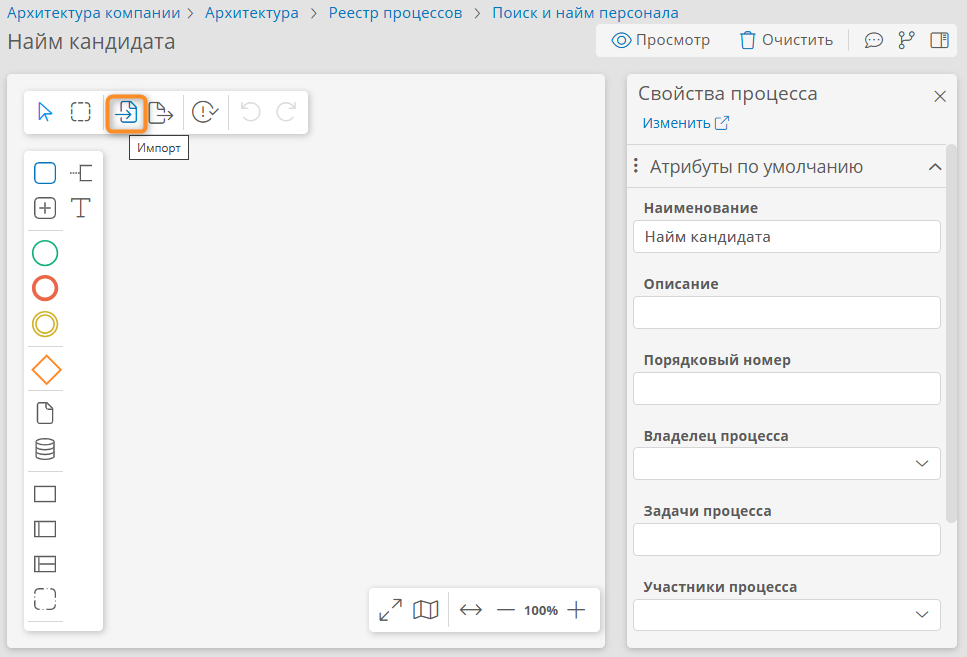
Кнопка импорта bpmn-диаграммы -
Откроется окно импорта.
- Выберите файл
Найм_кандидата.bpmn. -
Нажмите кнопку «Продолжить».
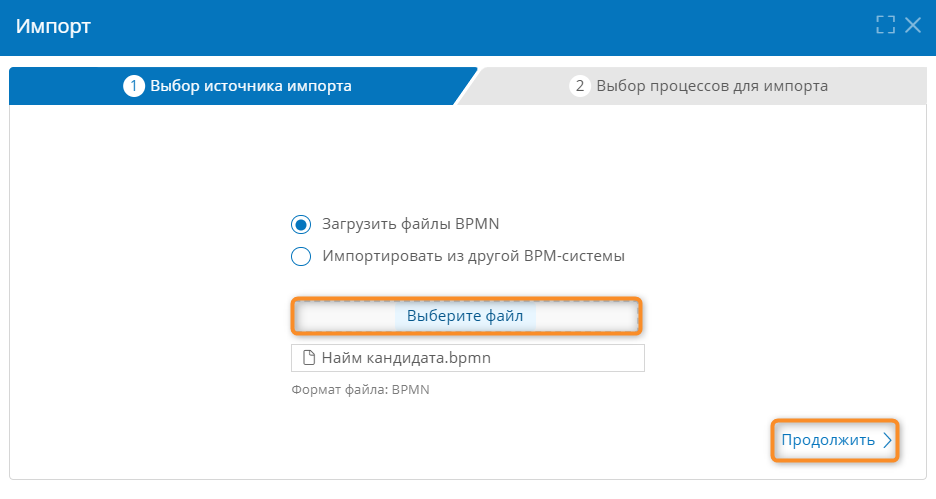
Выбор источника импорта -
Отобразится список процессов для импорта.
- Установите флажок для процесса «Найм кандидата».
-
Нажмите кнопку «Импортировать».
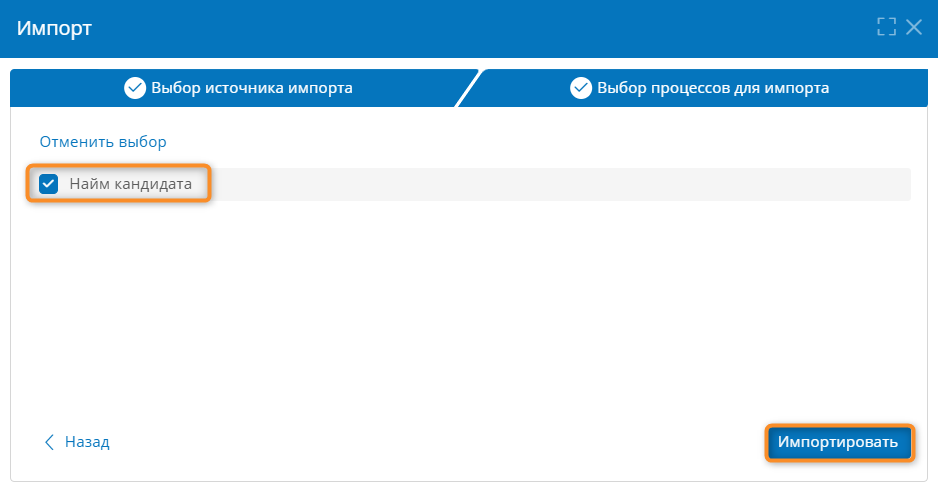
Выбор процессов для импорта -
Диаграмма процесса «Найм кандидата» будет импортирована.
- Проверьте и при необходимости отредактируйте диаграмму.
- Нажмите скрытый пул «Поиск кандидата» и выберите связываемый процесс «Поиск кандидата».
-
Должна получиться показанная ниже диаграмма:

Результирующая диаграмма «Найм кандидата» -
Теперь можно переходить к настройке участников и формированию регламента процесса.
Факультативное задание
Усовершенствуйте архитектуру процессов и оргструктуры, чтобы она соответствовала следующему сценарию: Вакансия -> От вакансии до прохождения испытательного срока -> Сотрудник -> Группа процессов работы с сотрудником (перемещение, увольнение, начисление зарплаты, премирование, оформление отпуска и т. д.).
Смоделируйте отдельный процесс для обработки поступившего резюме, в котором поступление резюме – стартовое событие, а не промежуточное.
Добавьте дополнительные группы процессов согласно организационной структуре своего предприятия.
Настройка владельца, участников и формирование регламента процесса
Зададим владельца и участников процесса, чтобы включить их в регламент.
Затем прикрепим к процессу «Поиск кандидата» его печатный регламент в формате Word.
Регламенты процессов формируются с помощью шаблонов экспорта. В этом уроке мы рассмотрим использование встроенного в Comindware Platform Enterprise шаблона экспорта. В уроке 5 даны инструкции по настройке собственного шаблона экспорта.
- Откройте процесс «Поиск кандидата» для редактирования.
- Откройте панель «Свойства процесса» .
- Укажите свой аккаунт в качестве владельца процесса.
- Укажите Рекрутёра как участника процесса.
- Нажмите кнопку «Экспорт» в верхнем левом углу диаграммы.
- В раскрывающемся меню выберите пункт «Экспорт регламента» .
- Скачайте регламент процесса в формате Word.
- С помощью панели «Свойства процесса» добавьте скачанный файл «Поиск кандидата.docx» в поле «Регламент в Word».

Факультативное задание
Сформируйте регламент процесса «Найм кандидата» аналогичным образом.
Итоги урока
В ходе этого урока вы познакомились с построением процессной архитектуры: научились создавать группы процессов, строить диаграммы бизнес-способностей и BPMN-диаграммы, работать с элементами BPMN, связывать процессы через потоки сообщений и данных, настраивать участников и владельцев процессов, использовать инструменты импорта диаграмм и экспорта регламентов.
В ходе следующего урока вы научитесь создавать автоматизированные процессы для работы с архитектурными моделями, настраивать атрибуты и формы архитектурных моделей и выполнять процессы согласования изменений.
Эта статья была полезна 1 чел.